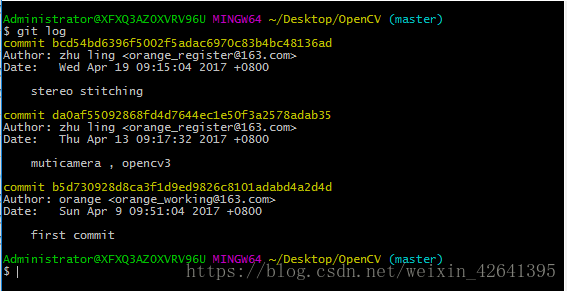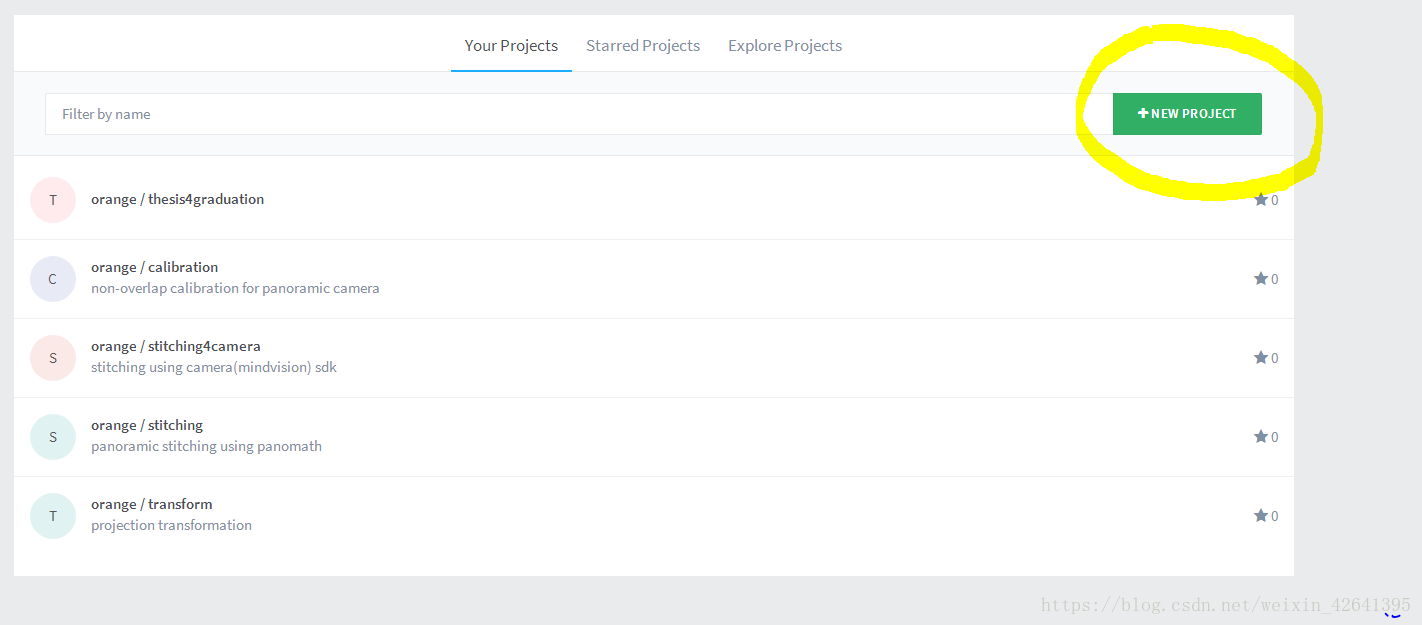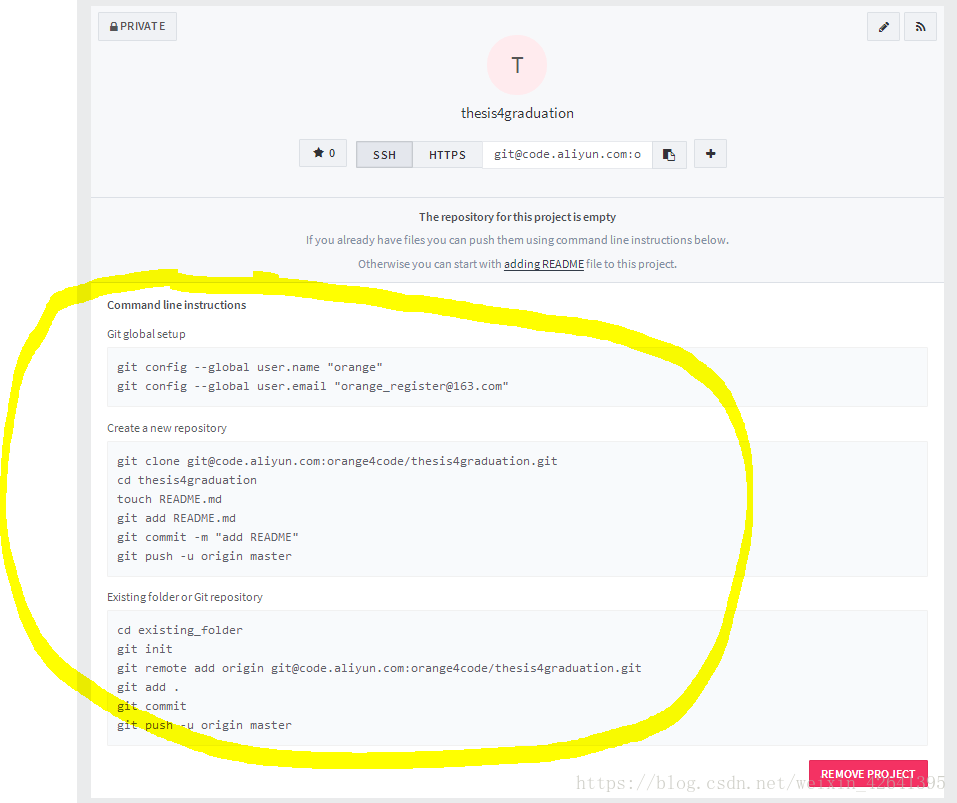使用git的好处
- 可以保存每个版本,只要在每个版本做完后进行上传
- 可以异地读取更新自己完整的信息,不用每次都整个进行复制粘贴
- 可以多人合作进行同一个项目或者文章的撰写
新电脑安装ssh
1.安装windows版本git
2.进入git,输入 git config –global user.name “yourusername”
git config --global user.email "[email protected]"
生成ssh :ssh-keygen -t rsa -C "[email protected]"
获取生成key:cat ~/.ssh/id_rsa.pub
复制key
3.进入阿里云code,修改profile中的username 为上述设置username,password修改为自己的
添加ssh key: profile >> sshKeys >> ADD SSH KEYS >> 粘贴,命名保存。
建仓库
- 初始化(创建一个库)
git init- 配置git用户名(告诉是谁在用这个库)
git config --global user.email "[email protected]"
git config --global user.name "zhu ling"- 往数据仓库添加修改的文件内容(缓存区,可以多次add,最后在commit)
git add .- 正式递交
git commit -m '第一 次提交代码'- 查看目前分支状态
git status- 查看修改的部分
git diff下载已有的仓库并修改
- 下载.git到目标文件夹
git clone https://github.com/opencv/opencv.git- 进行修改
git add b.cpp
git commit -m '修改 了b.cpp,增加了某功能'- 查看分支历史日志
git log- 进入到分支某一版本
git checkout 5f7c7208a289b26247fb244b9c044823aec8662e与网络托管平台交互
- 好的git平台
https://code.aliyun.com/- 从平台上同步git(把项目拉下来)
git pull git@code.aliyun.com:orange4code/transform.git大多数情况是新建一个文件夹,初始化一个git,将已有项目pull下来然后进行修改,再add,commit,再push上去。
- 将本地分支push(即上传)到平台上某分支(例子中本地master到平台上test_push)
git push origin master:test_push注意有时会报错,大多是情况只需要添加git remote add origin,告诉git文件你要上传的git项目是哪个
git remote add origin git@code.aliyun.com:orange4code/stitching.git(注意项目名根据上图具体情况进行替换)- 创建project后上传本地git
cd existing_folder
git init
git remote add origin git@code.aliyun.com:orange4code/stitching.git
git add .
git commit
git push -u origin master如果自己已经在本地建好git并commit了
- 首先建立工程
- 根据需要复制git代码
- 提前建立好库的话就是以下两行代码
git remote add origin git@code.aliyun.com:orange4code/stitching.git(注意项目名根据上图具体情况进行替换) git push -u origin master- 首先建立工程
好的参考阅读资料
github
上述方法不变,即克隆,下载,上传的方法都一样。
使用github之前也需要添加SSH来授权给即将使用的电脑:头像旁边settings->SSH and GPG keys 将key全部复制进去
上传时候会提示输入用户名密码,注意用户名是注册的用户名不是昵称